数万条数据的多种选择单元格方式,特别是最后一个要记牢
大家好,很高兴又见面了 。还是喊出我们的口号,用最简单、快捷的方法去解决工作中出现的诸多问题,不去比较谁的技巧有多么的酷炫,不去比较谁的公式有多么的复杂,我们要的就是“实在” , 因为我们都是“小白” 。
今天,我想继续与各位小伙伴分享和交流的是在excel表格数据处理中选择单元格的方法 。Why?你没有听错,就是选择单元格的方法 。或许有些小伙伴还有点不太明白,这也太小儿科的方法了 , 还用再次提说么?
是的 , 平时工作中 , 我们处理的表格数据一般情况下 , 数据量相对还是比较少的,在这种情况下,我们不管是选择几个单元格还是选择全部有效数据单元格,不管是采用拖动选择法还是快捷键选择法都是很轻松的完成 。假如 , 就是假如 。在前面工作中 , 我实际遇到了几万条几十列数据需要进行处理 , 平时经常使用的操作方法就显得力不从心了 。下面 , 我们就来看看对于多数据的处理如何选择更适合的方法 。

一、选中单独的单元格
首先,我们先从最基础的说起 。选择单个单元格的方法相对比较简单,我们可以采用鼠标进行点?。?如果选择的单元格不在当前视图范围内 , 我们可以通过滚动鼠标滚轮或拖动垂直或水平滚动条,再进行选择 。
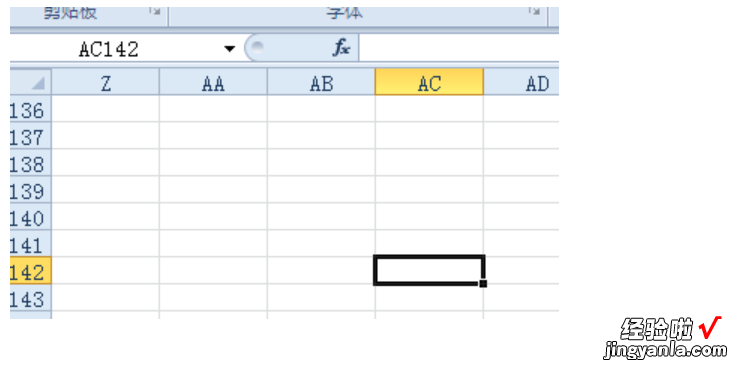
当然,对于想直接到达目的地的单元格,我们还可以通过在地址栏直接输入单元格编号,回车直达指定区域 。如上图 。
对于在单元格附近区域再次需要选中的单元格 , 还可以通过按键盘上的上下左右方向键完成选择,还可以可以按Tab、Enter键向右、向下移动,按Shift Tab、Shift Enter键向左、向上移动,每按一次移动一格 。

二、多区域单元格的选择
需要进行多个区域单元格选择时,先选中区域中任一角的单元格 , 再按住鼠标向周围拖动,到达指定目标区域位置后松手 。选中区域后 , 总会看到一个有底色的单元格区域,这个区域就是当前活动单元格 。
除了鼠标拖动方法外,还可以借助快捷键来选择 。可以先选中角落的一个单元格 , 然后按住Shift键,按点对角的单元格 。比如先选中G10单元格 , 再按住Shift,点I7单元格 , 则G7:I10区域成选中状态 。如下图所示 。
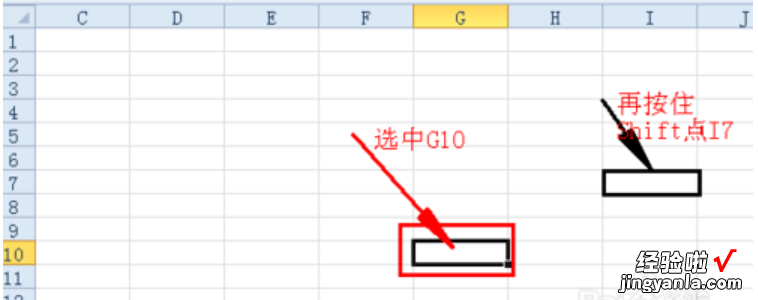
三、原选中区域基础上增加选择区域
有时,对于需要选中的数据量比较多的时候,我们并不能一次性完成这个任务,一般对于这种情况,都是采用先选中大区域后添加小范围的方法 。具体设置如下:如上述区域选中后 , 想再新增加选区,应该怎么办?此时,我们再按住Ctrl键加选其它区域即可 。假如想新增加整列或整行的话,只需要单击行号或列标,可以选择整行或整列 , 按住Ctrl可以加选不相邻的行或列 。先选中某行或某列,再按Shift键可以选择相邻的行或列 。
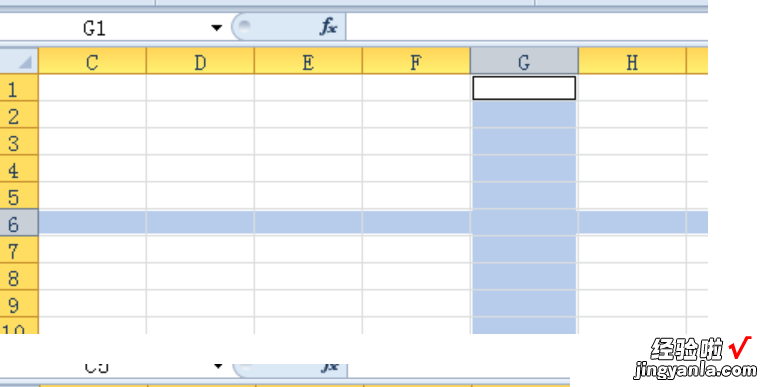
四、超多数据范围的选择
不知道你有没有过这样的感受 , 在超过数据处理中,需要选中某个大型的范围 , 你是否还在按住鼠标进行拖动,等待全部区域的选中呢?如果数据量非常大的话,估计手早就算掉了 , 还可能由于稍不留意造成数据选中区域的取消 。其实,这里有更好,更方法的操作技巧,一起来看看 。
如果我们想选中某个列整个列数据,可以按住Ctrl,再加方向键,可快速选中同行或同列中第一个或最后一个单元格,对于数据量的情况非常实用 。
如果想选中某个部分数据,可以先选中最后一个单元格数据,然后按组合键Ctrl Shift Home,即可以从当前单元格快速扩展到起始单元格所形成的区域 。
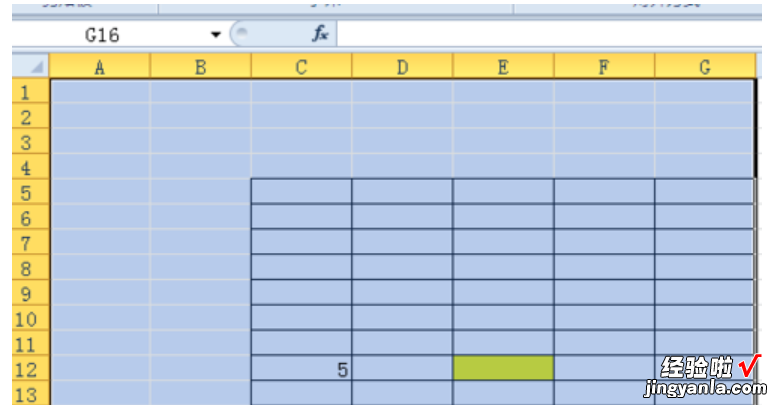
假如 , 现在需要选中从某个位置开始后的所有有效数据区域,完全不用按住鼠标不停的拖动了,这里只需要按组合键Ctrl Shift End,即可以从当前单元格快速扩展到最后一个单元格,最后一个单元格是指使用过的单元格 。
五、总结
从以上几个选择实例我们发现,看似很简单的选中数据,有的人很轻松的根据工作需要随意选择,而有的人却很费力的操作结果不尽人意 。这中间最大的区别就在于操作技巧方法的问题 , 所以,不要小看平时的小积累 , 在有时它真的有“大作用”哦!
【数万条数据的多种选择单元格方式,特别是最后一个要记牢】
